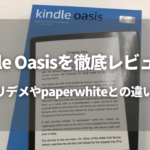更新
Chromecast対応アプリは?デバイスの特徴まで解説

※当記事はアフィリエイト広告を含みますが、情報の正確性・公平性には影響しません。
Chromecastとは、Googleが提供するメディアストリーミング用のデバイスのことです。この記事では、Chromecastの概要と特徴、具体的な対応アプリについて解説します。
Chromecastを利用することで、映画やドラマ、スポーツ、音楽などをテレビ画面で楽しめます。メディアストリーミングデバイスに興味のある人、動画配信サービスを大画面で視聴したい人などはぜひ参考にしてください。
目次
Chromecastとは

Chromecastは、Googleが提供するメディアストリーミング用のデバイスのことです。インターネット環境があれば、家庭用のテレビでインターネットコンテンツを楽しめます。
これにより、テレビの大画面で動画配信サービスを視聴することも可能です。Chromecastの利用にあたっては、初期設定とキャストの設定をするだけで利用できるため、使いやすさも大きな特徴でしょう。
なお、キャストとは、Chromecastに対応しているアプリをスマートフォンにインストールし、アプリを経由してテレビ画面に映像を映し出すことです。この後の解説でも出てくるので、覚えておいてください。
Chromecastの特徴

Chromecastは、さまざまな特徴を持つデバイスです。ここでは具体的な特徴を4つ紹介します。購入を検討している人はぜひ参考にしてください。
キャスト・ミラーリングが可能
Chromecastの特徴の1つが、キャスト・ミラーリングに対応している点です。いつもはスマートフォンやタブレットの小さな画面で視聴していた動画を、テレビの大きな画面で視聴できるため、より臨場感を得られます。
テレビのスピーカーを利用すれば、いつもよりも高音質で動画を楽しめるでしょう。また、スマートフォンに保存している画像や動画をミラーリングすることでテレビ画面に映し出すことも可能です。
対応アプリが豊富
詳しくは後ほど解説しますが、Chromecastは、テレビや映画、スポーツ、ゲームなど幅広い種類のアプリ、サービスに対応しています。
例えば、多くの人に馴染みのあるYouTubeはもちろん、AmazonプライムビデオやDAZN、WOWOWオンデマンド、Netflixなどの、各種動画配信サービスも利用可能です。
これらのアプリはキャスト機能によってスマートフォンから操作することもできるため、簡単にテレビで視聴できます。
環境構築が簡単にできる
Chromecastは設置の際に必要なものが少ないため、比較的簡単に視聴環境を整えられます。利用にあたって必要となるものは以下の通りです。
- スマートフォン(Android/iOS)
- タブレット
- HDMI端子を備えているテレビもしくはモニター
- インターネット環境
Chromecastのセットアップには、Google HomeアプリをインストールしたAndroidもしくはiOSのスマートフォン、タブレットが必要です。パソコンからはセットアップができないため注意してください。
この記事では、Chromecastの設定方法を紹介しています。Chromecastを既に持っているが設定方法がわからないという方は、参考にしてください。
幅広い端末で利用できる
ChromecastはGoogleが提供しているサービスですが、Googleの端末であるAndroid以外でも利用可能です。
具体的には、iPhoneやiPad、Mac、Windowsのパソコンなどです。そのため、使用しているスマートフォンやパソコンに関係なくChromecastを楽しめます。
Chromecast の対応アプリ

ここでは、Chromecastに対応しているアプリをカテゴリ別に紹介します。日本でもおなじみのアプリから海外のアプリまで、非常に多くのアプリに対応しているためぜひ参考にしてください。
テレビ&映画
「テレビ&映画」カテゴリでは、NetflixやParavi、DAZNなどさまざまな動画配信サービス・アプリの利用が可能です。映画やドラマ、スポーツ、アニメなどをとことん楽しめます。
対応しているアプリは以下の通りです。
- Netflix
- Prime Video
- U-NEXT
- Hulu
- ABEMA
- DAZN
- dTV
- Disney+
- dアニメストア
- 無料動画 GYAO!
- DMM動画プレイヤー
- Paravi(U-NEXT)
- FOD
- Rakuten TV
- Dailymotion
など
音楽とオーディオ
Chromecastでは、アプリ経由でさまざまな音楽を楽しむこともできます。テレビのスピーカーや外付けのスピーカーで聴くこともできるため、高音質を楽しみたい人にもオススメです。また、ラジオを聞くこともできます。選曲はスマートフォン経由でできるため、気軽に音楽を楽しめます。
対応しているアプリは以下の通りです。
- Spotify
- Apple Music
- AWA
- TuneIn Radio
- うたパス
- SoundCloud
- JAZZRADIO.com
- Pulsar Music Player
- DS audio
- Radio FM
- Deezer
- myTuner Radio
- KKBOX
- Podcast Addict
- Rocket Player
- Music Player
- DI.FM Radio
など
Photos & Videos(写真と動画)
Cromecastでは、動画配信サービス・アプリ、音楽アプリだけでなく、スマートフォンやパソコンに保存している動画や写真を映し出すこともできます。
そのため、旅行先で撮影した写真や子どもの運動会の写真などをテレビの大画面で視聴することも可能です。また、YouTubeのような動画サービスにも対応しています。
対応しているアプリは以下の通りです。
- YouTube
- Chrome
- Google Photos
- アニメ放題
- Streamer for Chromecast TV
- Web Video Caster
- Cast to tv
- Aloha Browser
- Castio – Cast to Chromecast TV
- OPENREC.tv -ゲーム実況&プレイ動画-
- music.jp 動画
- Cast web video Cast to Chromecast & TV
- Video Player – UPLAYER
- GSE SMART IPTV
- AllCast
- Chromecaster: Cast & Streaming
- Video & TV Cast
- クランクイン!ビデオ
など
楽しいこと&ゲーム
Cromecastは、ゲームをすることもできます。対応しているアプリの中には、馴染みのないものもあるかもしれませんが、いつもとは違ったゲームを楽しむきっかけになるかもしれません。
対応しているアプリは以下の通りです。
- Just Dance Now
- Stadia
- Cast Games
- Bomberman for Chromecast
- Alien Invaders
- CastNES
- Tankcast
- Tricky Titans
- Bingo Set
- Draw King
- DrawParty for Chromecast
- GamingCast
- Math Cast Games
- Cast Bowling
- Wordcast
- Aqua TV
など
スポーツ
Chromecastはスポーツ関連のアプリにも対応しています。テレビの大きな画面で臨場感のある試合を楽しみたい人にとってはぴったりです。バスケットボールやホッケー、野球、プロレス、ゴルフなど幅広いスポーツを楽しめます。
対応しているアプリは以下の通りです。
- NBA Rakuten
- 新日本プロレスワールドChromecastプレイヤー
- MLB.TV Premium
- NHL
- Manchester United Official App
- Olympics Chromecast
- Hudl
- Pro Wrestling TV
- CBS Sports
- GolfPass
- Ziggo Sport Totaal
- NBA GAME TIME
- RMC Sport
- Skate Hype
など
その他
Chromecastはここまで紹介してきたカテゴリ以外にも、さまざまなアプリに対応しています。
その他のカテゴリに分類されるアプリは以下の通りです。
- Google Slides
- Udemy
- TuneIn Radio
- Benchcast
- Mixcloud
- Screen Mirroring
- Squid
- ウェザーニュース SOLiVE24
- Player FM
- Queima Diária
- ISS HD Live
- DashCast
- Bloomberg: Business News
- Cast PDF Reader
- Coursera
- Nixie Tube Clocks on Chromecast
など
Chromecast 対応アプリを探す方法

Chromecastに対応しているアプリは、Chromecastの公式サイトから探せます。具体的な手順は以下の通りです。
- 公式サイトにアクセスする
- 「アプリとパートナー」をクリック
- 「音楽とオーディオ」「写真や動画」などのカテゴリ別アプリが表示される
- インストールしたいアプリを選択してアイコンをクリックする
- アプリのインストール画面が表示される
- 利用したい動画配信アプリや音楽再生アプリをインストールする
アプリ自体は簡単に探せるため、自分にあったアプリを見つけてみてください。
まとめ
今回は、Chromecastに対応しているアプリについて解説しました。Chromecastは、動画配信サービスや音楽、スポーツ、動画・写真などさまざまなアプリに対応しています。
いつもはスマートフォンやタブレットの小さい画面で視聴していた動画も、テレビの大きな画面で楽しめます。AndroidだけでなくiOS端末やWindowsPCなどからも利用できるため、ぜひ利用を検討してみてください。
この記事では、ChromecastとFire TV Stickとの違いや、種類別の特徴を紹介しています。気になる方はぜひご覧ください。

ビギナーズ編集部 /
ビギナーズ編集部 beginners
趣味を探すメディアサイト「ビギナーズ」編集部です。様々な趣味をご紹介していきます。